Cómo grabar video ProRes en iPhone o en un disco externo
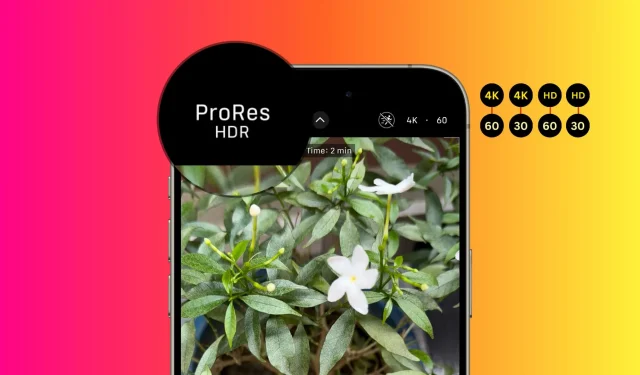
Aprenda a usar su iPhone para grabar videos ProRes en su almacenamiento interno o directamente en un dispositivo de almacenamiento conectado externamente, como una memoria USB.
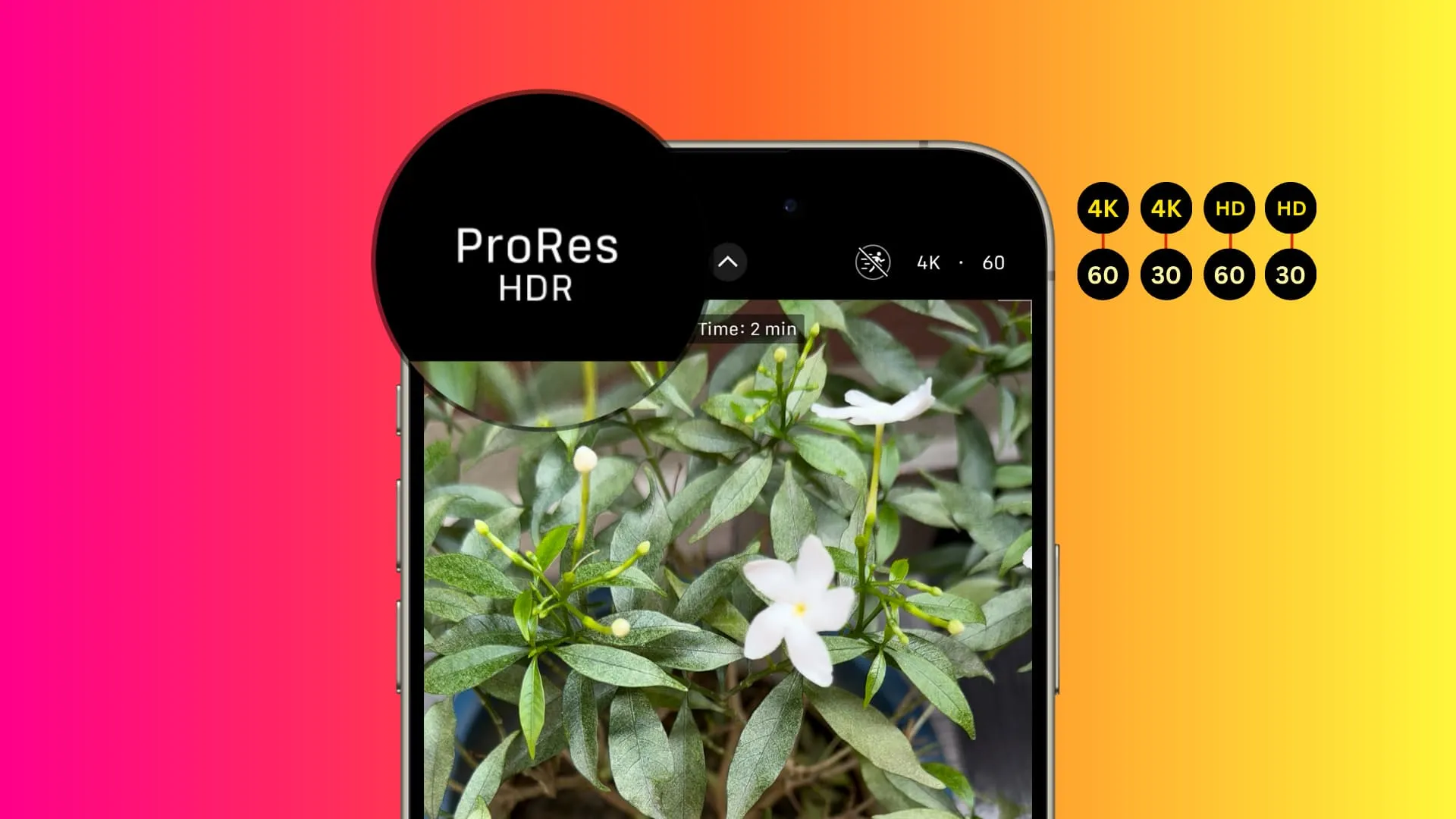
Apple ProRes es una tecnología de códec/formato de vídeo que ofrece edición de alta calidad y alto rendimiento para la producción de vídeo profesional, como películas y proyectos de escala similar.
El iPhone tiene la capacidad de grabar, almacenar, editar y transferir videos ProRes y en este tutorial te contaremos todo al respecto para ayudarte a comenzar.
iPhones compatibles
Puede grabar videos ProRes usando las cámaras frontal o trasera en el iPhone 13 Pro, 13 Pro Max, iPhone 14 Pro, 14 Pro Max, iPhone 15 Pro y 15 Pro Max.
No puedes grabar videos ProRes en ningún iPad, incluido el iPad Pro con chip M2.
Resolución de vídeo ProRes
La aplicación de cámara estándar en iPhone con iOS 15.1 o posterior puede grabar videos ProRes con la siguiente calidad:
- 1080p a 30 fps
- 1080p a 60 fps
- 4K a 24 fps (al disparar desde la cámara frontal)
- 4K a 30 fps
- 4K a 60 fps (solo compatible con iPhone 15 Pro y 15 Pro Max, y también cuando grabas directamente en un dispositivo de almacenamiento externo conectado, como una memoria USB).
- Los modelos de iPhone Pro y Pro Max con 128 GB de almacenamiento interno solo pueden grabar videos ProRes a 1080p a 30 fps. Sin embargo, el iPhone 15 Pro de 128 GB puede grabar hasta 4K 60 fps cuando se le conecta un disco externo.
- Puedes grabar en ProRes solo si al menos el 10 por ciento del almacenamiento de tu iPhone está libre .
- Apple dice que la aplicación Cámara podría liberar almacenamiento automáticamente si ProRes está activado y hay menos de cinco minutos de tiempo de grabación disponibles. Supongo que lo hace borrando el caché de la aplicación y otros archivos temporales del sistema .
Cómo grabar vídeo ProRes en iPhone
1) Abra la aplicación Configuración y vaya a Cámara > Formatos . Desplácese hasta el final y active Apple ProRes . A continuación, puede dejar la codificación de color ProRes en el HDR predeterminado o cambiarla a SDR o Log .
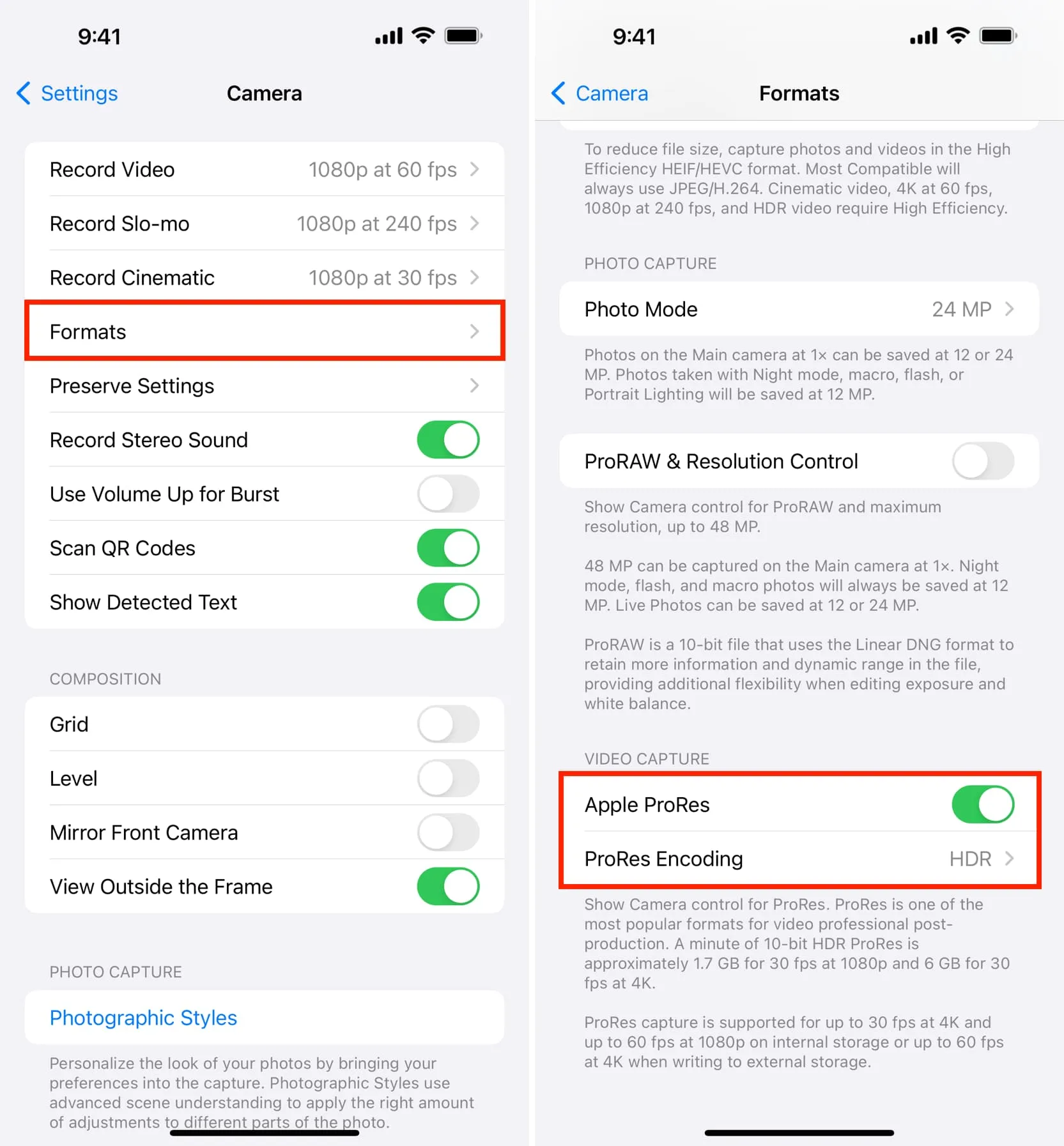
2) Después de permitir la grabación de video ProRes, abra la aplicación Cámara del iPhone y cambie al modo VIDEO .
ProRes no está disponible en los modos CINEMATIC, TIME-LAPSE y SLO-MO.
3) Toque el botón ProRes HDR tachado en la parte superior izquierda.
4) A continuación, toque HD o 4K para seleccionar la resolución de video ProRes y toque 30 o 60 para elegir la velocidad de fotogramas (fps).
Opcionalmente, también puedes activar el Modo Acción en iPhone 14 y versiones posteriores para obtener un video estabilizado. Pero luego, estará limitado a una resolución de hasta 2,8K a 60 fps.
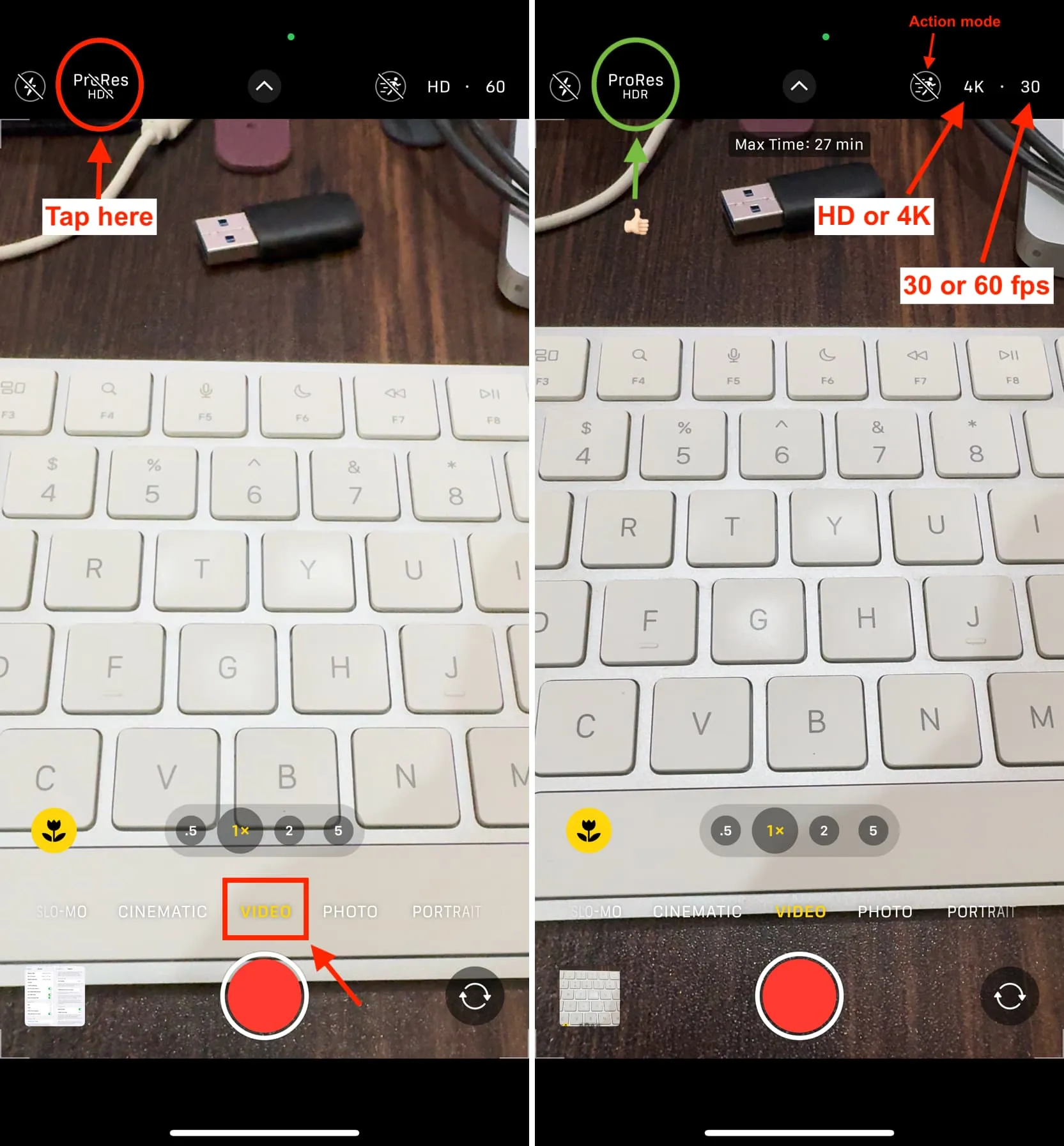
5) Por último, toma nota del tiempo máximo que puedes disparar en ProRes y presiona el botón de grabar. El tiempo máximo que se muestra aquí depende de cuánto espacio de almacenamiento esté disponible.
Una vez que termines de grabar, ve a la aplicación Fotos para buscar el video. También hay una sección ProRes dedicada a todos estos archivos.
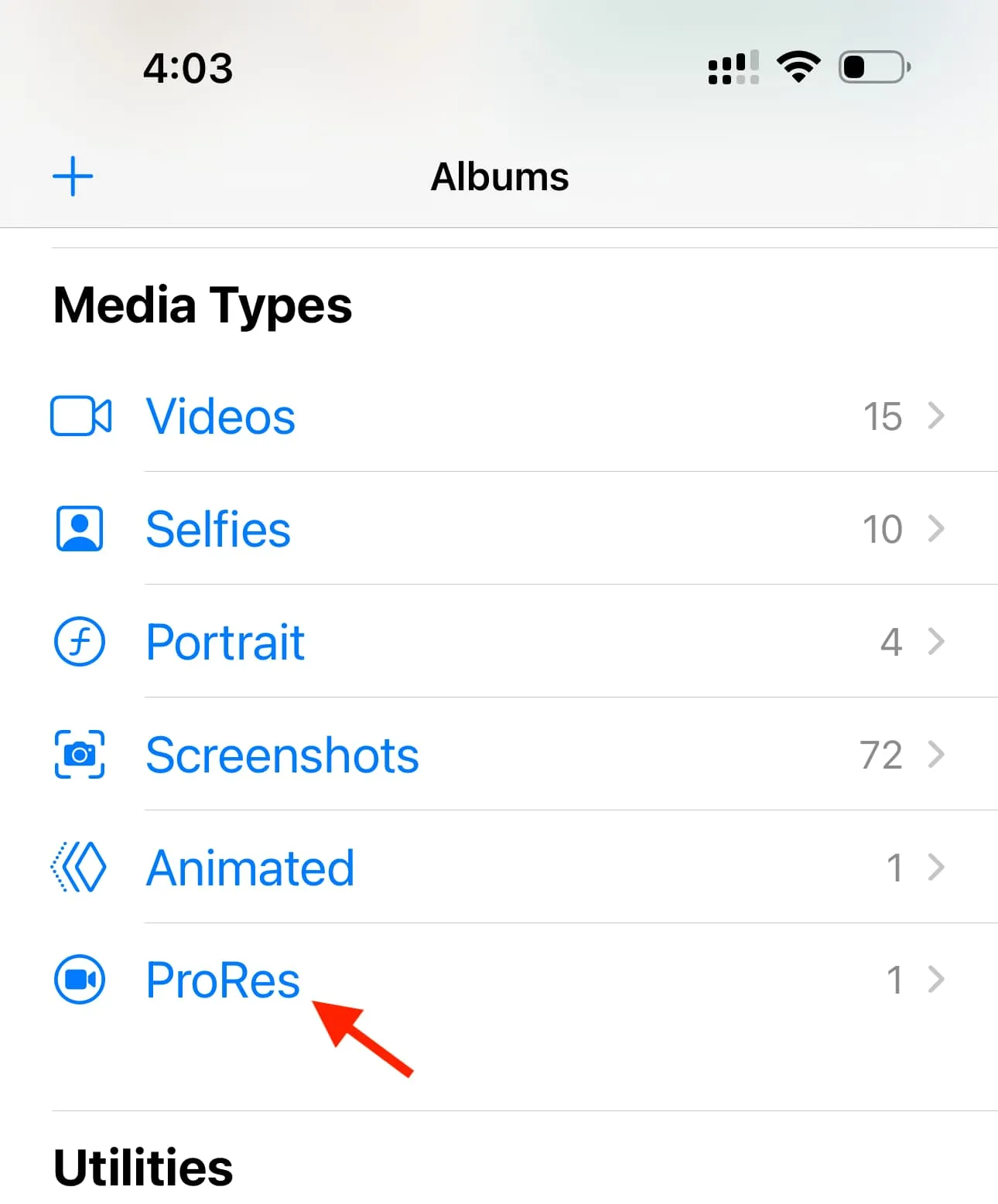
Graba vídeos de iPhone ProRes a 4K a 60 fps de forma externa
Solo puedes grabar en Apple ProRes con una resolución de 4K y 60 fotogramas por segundo en los iPhone 15 Pro y 15 Pro Max más nuevos después de haber conectado un dispositivo de almacenamiento externo al puerto USB-C del teléfono.
1) Asegúrese de que Apple ProRes esté activado en Configuración de iPhone > Cámara > Formato .
2) Conecte una memoria USB, SSD o un dispositivo de almacenamiento similar al puerto USB-C de su iPhone 15 Pro. Puede utilizar un dongle USB-C si es necesario.

Para esta demostración, conecté una unidad flash normal mediante un adaptador USB-C a mi iPhone 15 Pro Max. Si haces algo como esto, asegúrate de no agitar demasiado la configuración para evitar la desconexión.
3) Abra la aplicación Cámara y vaya al modo VIDEO .
4) Toca ProRes HDR . Después de eso, toque HD para convertirlo en 4K y toque 30 para cambiarlo a 60 fps. Verá USB-C en la parte inferior, informándole que hay un dispositivo de almacenamiento externo conectado a su iPhone y que grabará directamente en él.

5) Finalmente, presione el botón de grabación para comenzar a capturar un video ProRes directamente en la unidad conectada.
Acceda a vídeos ProRes 4K a 60 fps grabados en iPhone
Dado que el vídeo se graba directamente en la unidad externa, puedes desconectarlo de tu iPhone y conectarlo a tu Mac o PC para acceder al archivo. Sin embargo, si deseas acceder a este archivo ProRes en tu iPhone, sigue estos sencillos pasos:
1) Asegúrese de que el dispositivo de almacenamiento externo todavía esté conectado al puerto USB-C de su iPhone.
2) Abra la aplicación Apple Files y toque Examinar hasta que vea el encabezado Ubicaciones.
3) Toque el nombre de la unidad conectada y vaya a DCIM > 100APPLE para ver sus grabaciones de video ProRes.
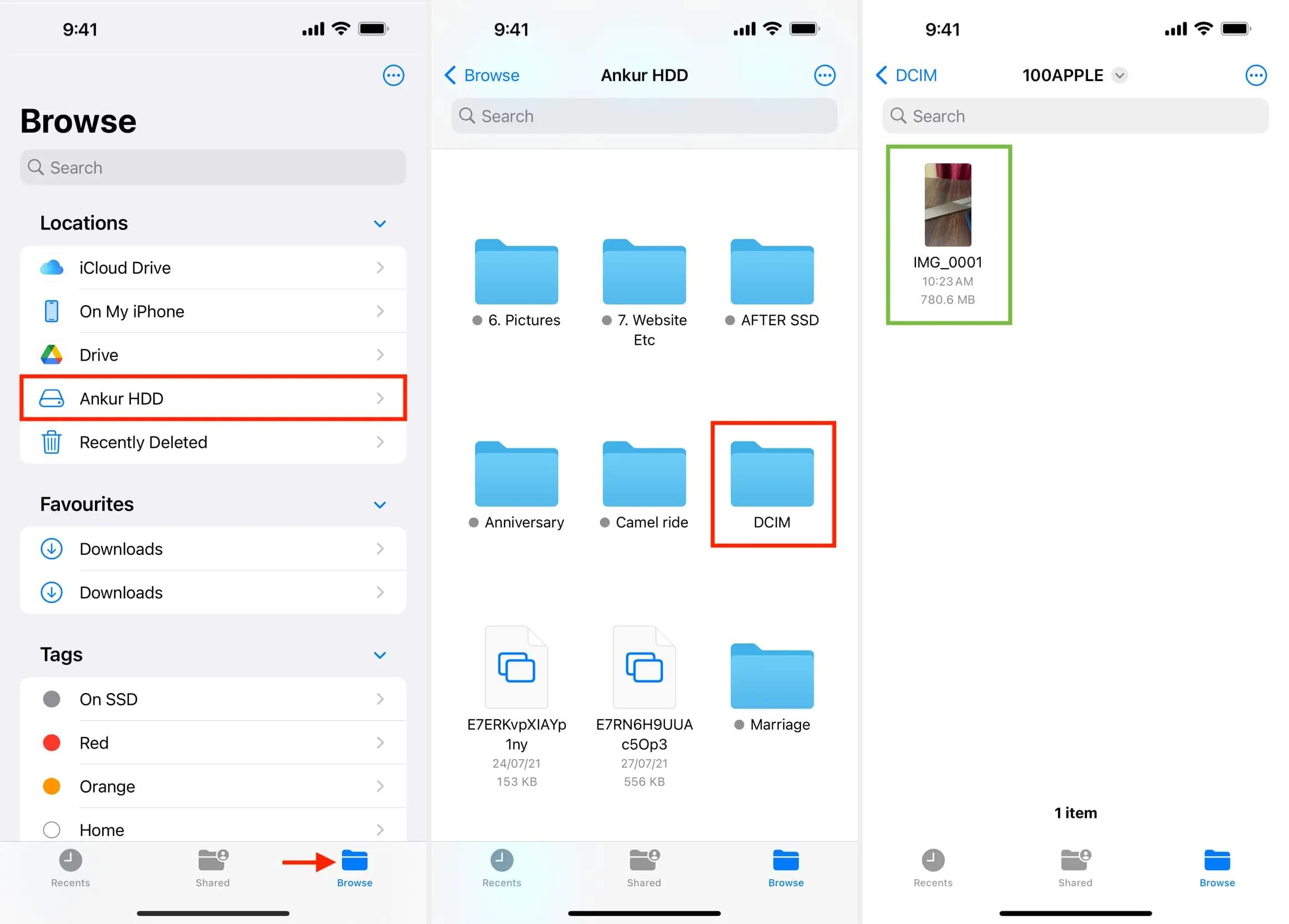
Puede copiar este archivo ProRes 4K a 60 fps desde aquí al almacenamiento local de su iPhone, iCloud Drive, o agregarlo a la aplicación Fotos de iOS y editarlo allí.
Tipos de unidades de almacenamiento externas que funcionan para la grabación ProRes en iPhone
La mayoría de las unidades de almacenamiento USB-C y las unidades USB-A estándar utilizadas con un dongle USB-C pueden funcionar con su iPhone para grabación ProRes.
Según Apple, la unidad de almacenamiento externo que conecte a su iPhone para la grabación ProRes debe admitir velocidades de al menos 220 MB por segundo y no consumir más de 4,5 vatios de energía . Si conecta una unidad más lenta, es posible que vea el mensaje «Velocidad de grabación lenta».
Ahora, hablemos del formato.
Apple dice que su disco externo debe estar en formato exFAT para usarlo en iPhone para grabación de video ProRes. Además, no debe estar cifrado con contraseña.
Dicho esto, también puedes usar una unidad que no esté formateada en exFAT sino en un formato de Apple como Mac OS Extended (Journaled) / HFS+ . Tenía una unidad de instalación de arranque de macOS Sonoma en formato Mac OS Extended (Journaled), que funcionaba en iPhone para grabación ProRes.
Dispositivos que admiten reproducción y edición de video ProRes
Puede ver o editar un vídeo ProRes grabado en:
- iPhone 13 mini, iPhone 13 y todos los modelos más nuevos
- iPad Pro de 12,9 pulgadas de 3.ª generación y posteriores
- Todos los modelos de iPad Pro de 11 pulgadas
- iPad Air (quinta generación y más reciente)
- iPad mini (sexta generación y más reciente)
- Mac con OS X 10.6 (Snow Leopard) o posterior
Y puedes editar el video ProRes dentro de la aplicación Fotos de Apple , iMovie , Final Cut Pro (Mac y iPad) u otras aplicaciones de terceros compatibles .
Deja una respuesta